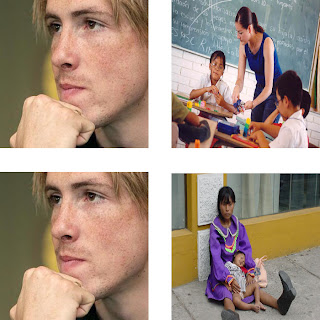Paso 21: Verificar la accesibilidad
Se realiza el análisis con tres herramientas:
1. http://validator.w3.org
Resultado:71 Errors, 29 warning(s)
2. http://jigsaw.w3.org/css-validator/
Resultado: 2 Errores
3. http://www.tawdis.net/
Resultado:
Prioridad 1 - Automático 1 - Manual 58
Prioridad 2 - Automático 2 - Manual 54
Conclusión: si bien se presentan una gran cantidad de errores, muchos de ellos, la mayoría, son producto del código BLOGGER. Para transformar el blog en accesible 100% habría que buscar cada una de las líneas que marcan las herramientas y adaptarlas.